विंडोज़/मैक/एंड्रॉइड/आईओएस पर जेपीजी/जेपीईजी आकार कम करने के 8 तरीके
JPEG डिजिटल फ़ोटो के लिए मानक छवि प्रकार है। JPEG में बहुत सारी जानकारी होती है, विशेषकर उच्च-गुणवत्ता वाली छवियां। कुछ लोग ईमेल त्रुटियों जैसी समस्याओं से बचने के लिए JPG आकार को कम करना चाहते हैं। यदि आप सोशल मीडिया पर उच्च गुणवत्ता वाली छवि साझा करते हैं, तो ऐप उसकी गुणवत्ता कम कर सकता है। यह पोस्ट इन समस्याओं से बचने के लिए कई समाधानों के साथ JPG आकार को कम करने के सर्वोत्तम तरीके बताती है।
गाइड सूची
भाग 1: जेपीजी आकार को मुफ्त में ऑनलाइन छोटा करने के 3 तरीके भाग 2: जेपीजी फ़ाइल का आकार कम करने के लिए 3 उपकरण [विंडोज़/मैक] भाग 3: जेपीजी छवियों को संपीड़ित करने के 2 तरीके [आईफोन/एंड्रॉइड] भाग 4: जेपीजी आकार कम करने के बारे में अक्सर पूछे जाने वाले प्रश्नभाग 1: जेपीजी आकार को मुफ्त में ऑनलाइन छोटा करने के 3 तरीके
यदि आप JPG के फ़ाइल आकार को कम करने का सबसे आसान तरीका ढूंढ रहे हैं, तो समाधान इंटरनेट पर हैं। कई ऑनलाइन टूल कई ब्राउज़रों तक पहुंच योग्य हैं और अपनी सेवाएं निःशुल्क प्रदान करते हैं। यहां ऑनलाइन टूल के लिए तीन सर्वोत्तम चयन दिए गए हैं।
1. AnyRec फ्री इमेज कंप्रेसर ऑनलाइन
इस तरह का एक निःशुल्क ऑनलाइन टूल विशाल फ़ाइल आकारों के लिए सुविधा प्रदान करता है। AnyRec फ्री इमेज कंप्रेसर ऑनलाइन एक एआई-आधारित प्रोग्राम है जिसमें आसान प्रक्रिया के लिए सरल नेविगेशन शामिल है। यह लोकप्रिय छवि फ़ाइल स्वरूपों का समर्थन करता है, जिनमें एसवीजी, जीआईएफ आदि जैसे दुर्लभ प्रारूप शामिल हैं। इसके आसान संपीड़न चरणों के कारण, कई उपयोगकर्ता इसे जेपीजी आकार को कम करने के लिए बैच संपीड़न के लिए उपयोगी पाते हैं, जिससे ईमेल, सोशल ऐप्स और स्टोरेज के लिए स्थानांतरण आसान हो जाता है।
विशेषताएं:
- न्यूनतम हानि के साथ आकार छोटा करने वाला मजबूत ऑनलाइन कंप्रेसर।
- प्रत्येक अधिकतम 55एमबी फ़ाइल आकार के साथ 40 निःशुल्क अपलोड दें।
- वॉटरमार्क लगाए बिना चित्र फ़ाइल का आकार घटाकर 80% करें।
- 100% मुफ़्त, बिना पंजीकरण या खाता बनाने की आवश्यकता नहीं।
स्टेप 1।AnyRec फ्री इमेज कंप्रेसर ऑनलाइन के मुख्य मेनू से, "छवियां जोड़ें" बटन पर क्लिक करें और अपने कंप्यूटर फ़ोल्डर से JPEG फ़ाइल ब्राउज़ करें।
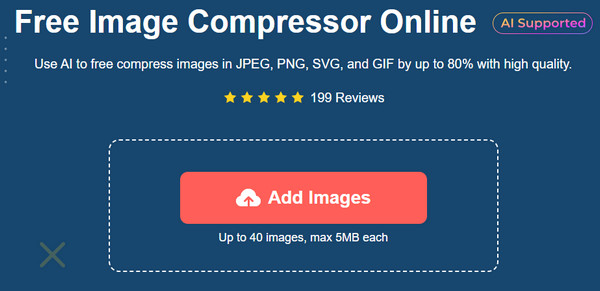
चरण दो।जब तस्वीर अपलोड हो जाएगी, तो ऑनलाइन टूल स्वचालित रूप से इसे संसाधित करना शुरू कर देगा। अधिक तस्वीरें आयात करने के लिए फिर से "छवियां जोड़ें" बटन पर क्लिक करें। प्रत्येक चित्र का पैरामीटर देखें.
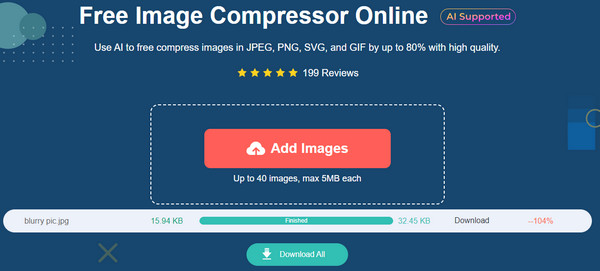
चरण 3।संपीड़ित करने के लिए सभी आवश्यक फ़ाइलें अपलोड करने और प्रत्येक संपीड़ित फ़ोटो के लिए "समाप्त" शब्द देखने के बाद, अंतिम आउटपुट को सहेजने के लिए "सभी डाउनलोड करें" बटन पर क्लिक करें।
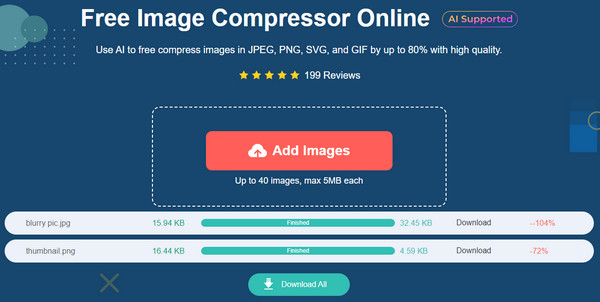
2. आई लव आईएमजी
iLoveIMG विभिन्न छवि संपादन उपकरण प्रदान करता है। ऑनलाइन फोटो एडिटर का इंटरफ़ेस सरल है, जिससे आप बिना किसी विज्ञापन रुकावट के आवश्यक फ़ंक्शन आसानी से ढूंढ सकते हैं। यह WEBP, RAW, HEIC, JPG और PNG जैसे लोकप्रिय छवि प्रकारों का समर्थन करता है, जिन्हें आप बैच संपीड़न के लिए एक बार में अपलोड कर सकते हैं। iLoveIMG दुनिया भर में एक उपयोगी वेबसाइट है, जो मुफ्त में JPG आकार को कम करने का एक सरल समाधान प्रदान करती है।
स्टेप 1।iLoveIMG की आधिकारिक वेबसाइट पर जाएं और इसकी सूची से "कंप्रेस इमेज" विकल्प चुनें। फिर, बड़े आकार की छवि अपलोड करने के लिए "छवियां चुनें" बटन पर क्लिक करें। फ़ोटो प्राप्त करने के लिए आप ड्रॉपबॉक्स और Google ड्राइव जैसे अन्य स्रोत भी चुन सकते हैं।
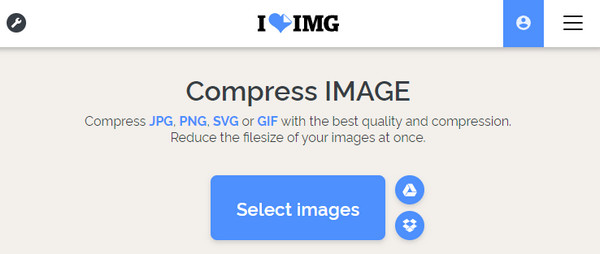
चरण दो।जब चित्र वेबसाइट पर अपलोड हो जाए, तो प्लस बटन पर क्लिक करके और चित्र जोड़ें। उसके बाद, प्रक्रिया शुरू करने के लिए इंटरफ़ेस के निचले भाग से "संपीड़ित छवियां" बटन पर क्लिक करें। परिणाम डाउनलोड करें और उन्हें सोशल मीडिया पर साझा करें।
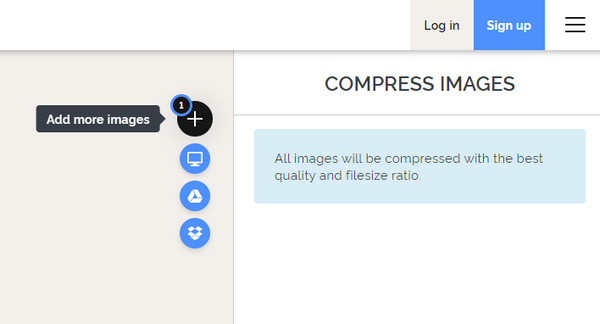
3. टिनीवॉव
TinyWow वीडियो, फोटो, पीडीएफ और अन्य मीडिया प्रकारों के लिए व्यापक कार्यों वाला एक शानदार ऑनलाइन टूल है। 70 से अधिक प्रकार के छवि उपकरणों के साथ, JPG आकार को कम करना आसान है, गुणवत्ता स्तर को नियंत्रित करने और अधिकतम दोषरहित होने के साथ। इस कंप्रेसर के बारे में सबसे अच्छी बात यह है कि यह आपको आउटपुट फॉर्मेट को WEBP, Wp2, AVIF, PNG आदि में बदलने की अनुमति देता है। TinyWow क्रोम, सफारी, फ़ायरफ़ॉक्स और ओपेरा ब्राउज़र के लिए उपलब्ध है।
स्टेप 1।मुख्य मेनू से, "इमेज टूल्स" पर जाएं और "कम्प्रेस इमेज साइज" विकल्प चुनें। अपने कंप्यूटर का स्थानीय फ़ोल्डर खोलने के लिए "पीसी या मोबाइल से अपलोड करें" बटन पर क्लिक करें। आप ऑनलाइन टूल पर अपलोड करने के लिए चित्र को आसानी से खींच और छोड़ भी सकते हैं।
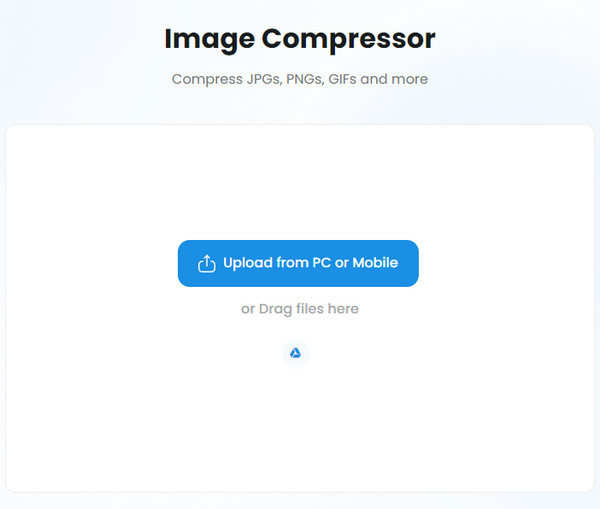
चरण दो।"गुणवत्ता स्लाइडर" को पसंदीदा छवि गुणवत्ता पर ले जाएं। आउटपुट मेनू से, वह आउटपुट स्वरूप चुनें जिसे आप फ़ोटो सहेजना चाहते हैं। JPG आकार का आकार बदलने के लिए "कंप्रेस" बटन पर क्लिक करें। फिर, फोटो को अपने डिवाइस में सेव करने के लिए इसे डाउनलोड करें।
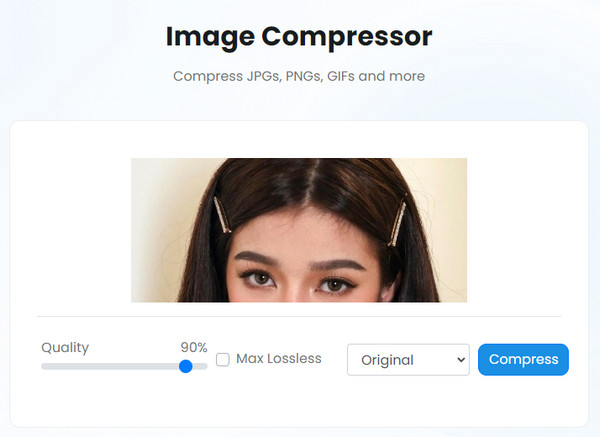
भाग 2: जेपीजी फ़ाइल का आकार कम करने के लिए 3 उपकरण [विंडोज़/मैक]
तस्वीरों को प्रोफेशनल तरीके से कंप्रेस करने के लिए आप एक डेस्कटॉप टूल डाउनलोड कर सकते हैं। लेकिन यदि आपके पास इनमें से एक विशेष उपकरण है, तो JPG आकार को संपीड़ित करना कोई समस्या नहीं होगी। यहां विंडोज़ और मैक के लिए सर्वोत्तम समाधान दिए गए हैं।
1. फोटोशॉप
एडोब फोटोशॉप विंडोज, मैक और लाइनस के लिए एक शानदार टूल है। अपनी शक्तिशाली फोटो संपादन सुविधाओं के अलावा, सॉफ्टवेयर JPG आकार को कम कर सकता है। फ़ोटोशॉप के साथ चित्रों को संपीड़ित करने से आप उन्हें सर्वोत्तम गुणवत्ता के साथ कहीं भी साझा कर सकते हैं। लेकिन अन्य टूल के विपरीत, Adobe का उपयोग करना आसान नहीं है और यह केवल एक निर्यात प्रारूप प्रदान करता है: GIF। फिर भी, यदि आपके कंप्यूटर पर ऐप है, तो नीचे दिए गए चरणों का पालन करें:
स्टेप 1।अपने डिवाइस पर एडोब फोटोशॉप लॉन्च करें। "फ़ाइल" मेनू पर जाकर और ओपन विकल्प दबाकर JPEG आयात करें। वैकल्पिक रूप से, आप फ़ाइल को फ़ोल्डर से खींच और छोड़ सकते हैं। एक बार अपलोड होने के बाद, फ़ाइल मेनू पर दोबारा जाएँ और "इस रूप में निर्यात करें" बटन पर क्लिक करें।
चरण दो।आउटपुट फ़ाइल प्रकार के रूप में JPEG चुनें, और "गुणवत्ता" स्लाइडर को पसंदीदा प्रतिशत पर ले जाएँ। इंटरफ़ेस के बाईं ओर से फ़ाइल आकार का पूर्वावलोकन करें। संपीड़ित फ़ाइल को सहेजने के लिए "फोटो निर्यात करें" बटन पर क्लिक करें।
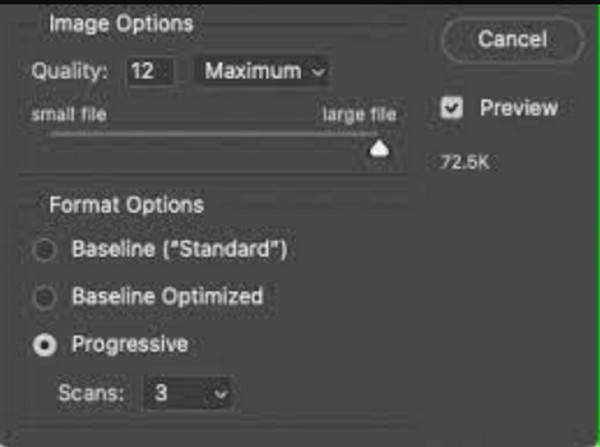
2. विंडोज़ पर फ़ोटो ऐप
विंडोज़ पर फ़ोटो ऐप आपको विभिन्न स्क्रीन विकल्पों के साथ चित्र देखने की अनुमति देता है। लेकिन अन्य चीजें भी हैं जो यह कर सकता है। अपने हालिया अपडेट के साथ, फ़ोटो ऐप में विंडोज 10 और 11 पर वीडियो और चित्रों के लिए अतिरिक्त सुविधाएं हैं। साधारण वीडियो संपादक के अलावा, आप किसी भी फ़ाइल प्रारूप में फ़ोटो का आकार भी बदल सकते हैं। यह आपको छवि को पीएनजी, जीआईएफ, जेपीई, जेएक्सआर, बीएमपी और टीआईएफएफ जैसे आउटपुट प्रारूपों में सहेजने की सुविधा भी देता है। इसके अलावा, आपकी वांछित चौड़ाई और ऊंचाई इनपुट करने के लिए एक कस्टम विकल्प है। ऐड-ऑन इंस्टॉल किए बिना, फ़ोटो ऐप विंडोज़ पर JPG आकार को कम करने का एक बढ़िया विकल्प है।
स्टेप 1।फ़ाइल एक्सप्लोरर खोलें और उस JPEG फ़ाइल को ब्राउज़ करें जिसे आप संपीड़ित करना चाहते हैं। ड्रॉप-डाउन सूची प्रकट करने के लिए उस पर राइट-क्लिक करें। "ओपन विथ" सबमेनू से, फ़ोटो ऐप चुनें। एक बार जब ऐप चित्र खोलता है, तो शीर्ष मेनू से "और देखें" बटन पर क्लिक करें और "छवि का आकार बदलें" चुनें।
चरण दो।संवाद विंडो से, आप दिए गए विकल्पों में से एक चुन सकते हैं। लेकिन आप "कस्टम आयाम परिभाषित करें" पर जाकर आयामों को अनुकूलित भी कर सकते हैं। उसके बाद, फ़ाइल का नाम बदलें और इसे अपने फ़ोल्डर में सहेजें।
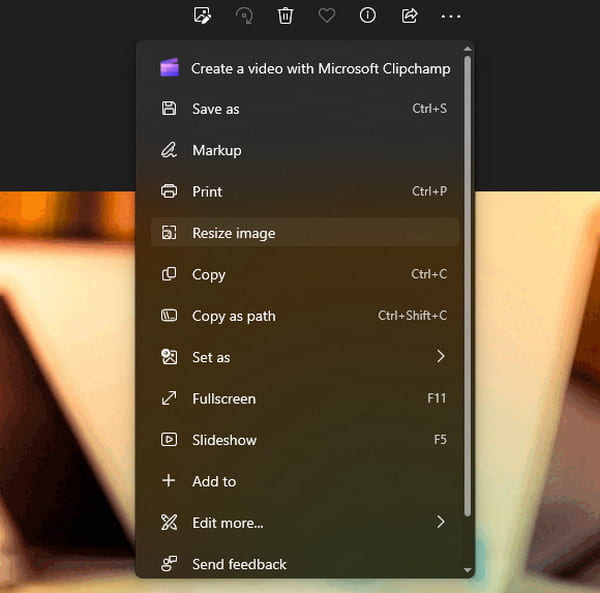
3. मैक पर पूर्वावलोकन करें
यदि आपके पास मैक है, तो आपके पास JPG फ़ाइल आकार को कम करने का एक डिफ़ॉल्ट तरीका भी है। पूर्वावलोकन ऐप्पल डिवाइस का अंतर्निहित फ़ंक्शन है, जिसका अर्थ है कि आपको इसे ऐप स्टोर से इंस्टॉल करने की आवश्यकता नहीं है। इसके सिस्टम में अन्य विकल्प शामिल हैं, जिनमें ड्राइंग टूल, सीधी टाइपोग्राफी और एक JPG, PNG और यहां तक कि शामिल हैं एसवीजी कंप्रेसर. यह अनेक पृष्ठों के लिए तैयार थंबनेल वाले दस्तावेज़ों के लिए एक पीडीएफ व्यूअर भी है। बेशक, यह छवियों को ट्रिम करने, क्रॉप करने, घुमाने और आकार बदलने के लिए आवश्यक उपकरण रखने तक ही सीमित नहीं है।
स्टेप 1।एप्लिकेशन फ़ोल्डर में जाएं और पूर्वावलोकन ऐप खोलें। वह छवि आयात करें जिसका आप आकार बदलना चाहते हैं। दूसरी ओर, चित्र पर जाएं और "Ctrl" कुंजी दबाए रखें।
चरण दो।चित्र अपलोड करने के बाद, ऊपरी टूलबार से टूल मेनू खोलें और "आकार समायोजित करें" बटन पर क्लिक करें। छवि आयाम विंडो से, चौड़ाई और ऊंचाई समायोजित करें।
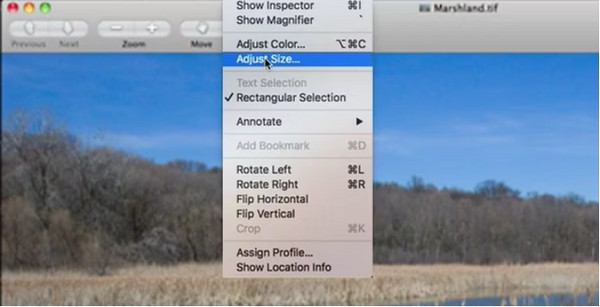
चरण 3।छवि आयाम संपादित करने के बाद, "ओके" बटन पर क्लिक करें। फ़ाइल मेनू पर आगे बढ़ें और "इस रूप में सहेजें" बटन पर क्लिक करें। "सहेजें" बटन पर क्लिक करके प्रक्रिया की पुष्टि करें।

भाग 3: जेपीजी छवियों को संपीड़ित करने के 2 तरीके [आईफोन/एंड्रॉइड]
हममें से ज्यादातर लोग फोटो खींचने के लिए स्मार्टफोन का इस्तेमाल करते हैं। चूँकि तस्वीरें ज्यादातर छोटे उपकरणों पर रखी जाती हैं, इसलिए फ़ाइलों को आसानी से संपीड़ित करने के लिए आपके पास एक JPG फ़ाइल आकार रिड्यूसर होना चाहिए। आईओएस और एंड्रॉइड पर डाउनलोड करने के लिए निम्नलिखित अनुशंसित ऐप्स देखें।
1. iPhone पर फोटो ऐप
फ़ोटो ऐप iOS के लिए एक अंतर्निहित छवि व्यूअर है। इसमें एक सहज ज्ञान युक्त इंटरफ़ेस है जिसमें आप श्रेणी, स्लाइड शो या सहेजे गए फ़ोल्डर में चित्र देख सकते हैं। इसमें ट्रिमर, क्रॉपर और फिल्टर या प्रभाव जैसी आवश्यक चीजों के साथ एक फोटो संपादक भी है। हालाँकि, JPG फ़ाइल का आकार कम करने का कोई सीधा तरीका नहीं है, लेकिन नीचे दिए गए चरणों का पालन करके यह अभी भी काम में लाया जा सकता है:
स्टेप 1।फ़ोटो पर जाएँ और वह चित्र खोलें जिसे आप संपीड़ित करना चाहते हैं। "शेयर" पर टैप करें और सूची से मेल विकल्प चुनें। अपना ईमेल पता दर्ज करें।
चरण दो।"भेजें" पर टैप करें, और यदि छवि फ़ाइल का आकार बहुत बड़ा है तो एक पॉपअप विंडो दिखाई देगी। छोटा, मध्यम या बड़ा चुनें, या मूल आकार रखें।
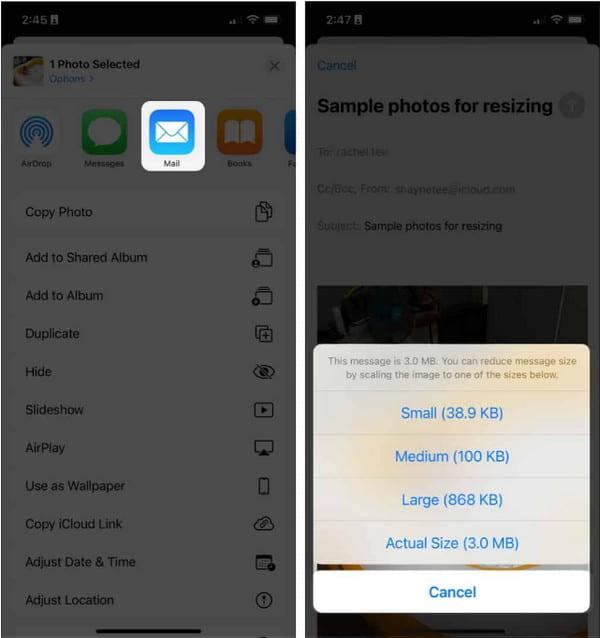
2. आईफोन और एंड्रॉइड पर स्नैपसीड
यह ऐप एक ऑल-इन-वन प्रोग्राम है जो फिल्टर, हीलिंग, कर्व्स और एचडीआर स्केप प्रदान करता है। Google द्वारा निर्मित, Snapseed को Android और iPhone के लिए सर्वश्रेष्ठ फ़ोटो संपादकों में से एक माना जाता है। इसे डाउनलोड करना मुफ़्त है, लेकिन इसकी कुछ सीमाएँ हैं। उदाहरण के लिए, यह केवल JPG और RAW फ़ाइलें खोल सकता है, और चित्र को क्रॉप करते समय आकार बदलने का कोई विकल्प नहीं है। और आप कन्वर्ट कर सकते हैं रॉ से जेपीजी यदि अन्य ऐप्स RAW नहीं खोल सकते हैं। यदि आप इन प्रतिबंधों से सहमत हैं और केवल JPG फ़ाइल का आकार कम करना चाहते हैं तो आइए चरणों पर आगे बढ़ें।
स्टेप 1।Google Play या App Store से Snapseed डाउनलोड और इंस्टॉल करें। अपने फोन पर ऐप खोलें और "और देखें" मेनू से सेटिंग्स ढूंढें।
चरण दो।"छवि आकार" पर टैप करें और फ़ोटो को पसंदीदा आकार में समायोजित करें। "प्रारूप" और "गुणवत्ता" विकल्पों के साथ भी ऐसा ही करें। संपादन पूरा करने के बाद आउटपुट सहेजें।
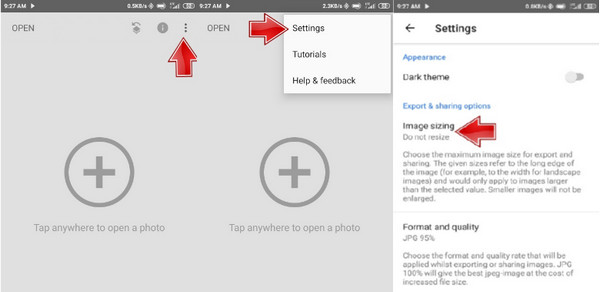
भाग 4: जेपीजी आकार कम करने के बारे में अक्सर पूछे जाने वाले प्रश्न
-
1. JPG फ़ाइल का आकार कम करने का दूसरा तरीका क्या है?
यदि आप संपीड़ित होने और कुछ छवि गुणवत्ता खोने से बचना चाहते हैं, तो दूसरा विकल्प चित्र के कुछ हिस्सों को क्रॉप करना है। यह आपके डिफ़ॉल्ट फ़ोन गैलरी या कंप्यूटर पर फ़ोटो संपादक से किया जा सकता है।
-
2. क्या फ़ाइल का आकार छवि गुणवत्ता को प्रभावित करता है?
हाँ। लेकिन तकनीकी रूप से, यह छवि डेटा प्रारूप पर निर्भर करता है। लेकिन छवियों को प्रदर्शित करते समय अतिरिक्त फ़ाइल आकार अधिक सहायक हो सकता है। यह लोडिंग या निर्यात प्रक्रिया को धीमा कर देता है। बड़े फ़ाइल आकार के लिए रिज़ॉल्यूशन भी एक कारक है, इसलिए उच्च रिज़ॉल्यूशन पर ध्यान दें।
-
3. iPhone पर फ़ोटो कैप्चर करते समय फ़ाइल का आकार छोटा कैसे करें?
छोटे फ़ाइल आकारों में चित्रों को संग्रहीत करने का सबसे आसान तरीका कैमरा ऐप की प्रारूप सेटिंग्स को बदलना है। ऐसा करने के लिए, सेटिंग्स पर जाएं और कैमरा पर नेविगेट करें। प्रारूप मेनू से, HEIC या HEVC प्रारूप चुनें। भविष्य की छवियाँ HEIC सहेजी जाएंगी।
निष्कर्ष
आप डिफ़ॉल्ट ऐप्स ढूंढ सकते हैं जो आपकी सहायता कर सकते हैं JPG फ़ाइल का आकार कम करें. आप इन उपकरणों का उपयोग कर सकते हैं छवियों को 50/100/200KB तक संपीड़ित करें के रूप में आप चाहते हैं। लेकिन अगर इन कार्यक्रमों में सुधार की आवश्यकता है, तो AnyRec फ्री इमेज कंप्रेसर ऑनलाइन जैसे तृतीय-पक्ष ऐप्स या टूल का उपयोग करें। बिना विज्ञापन कंप्रेसिंग प्रक्रिया का अनुभव करने के लिए वेबसाइट पर जाएँ।
